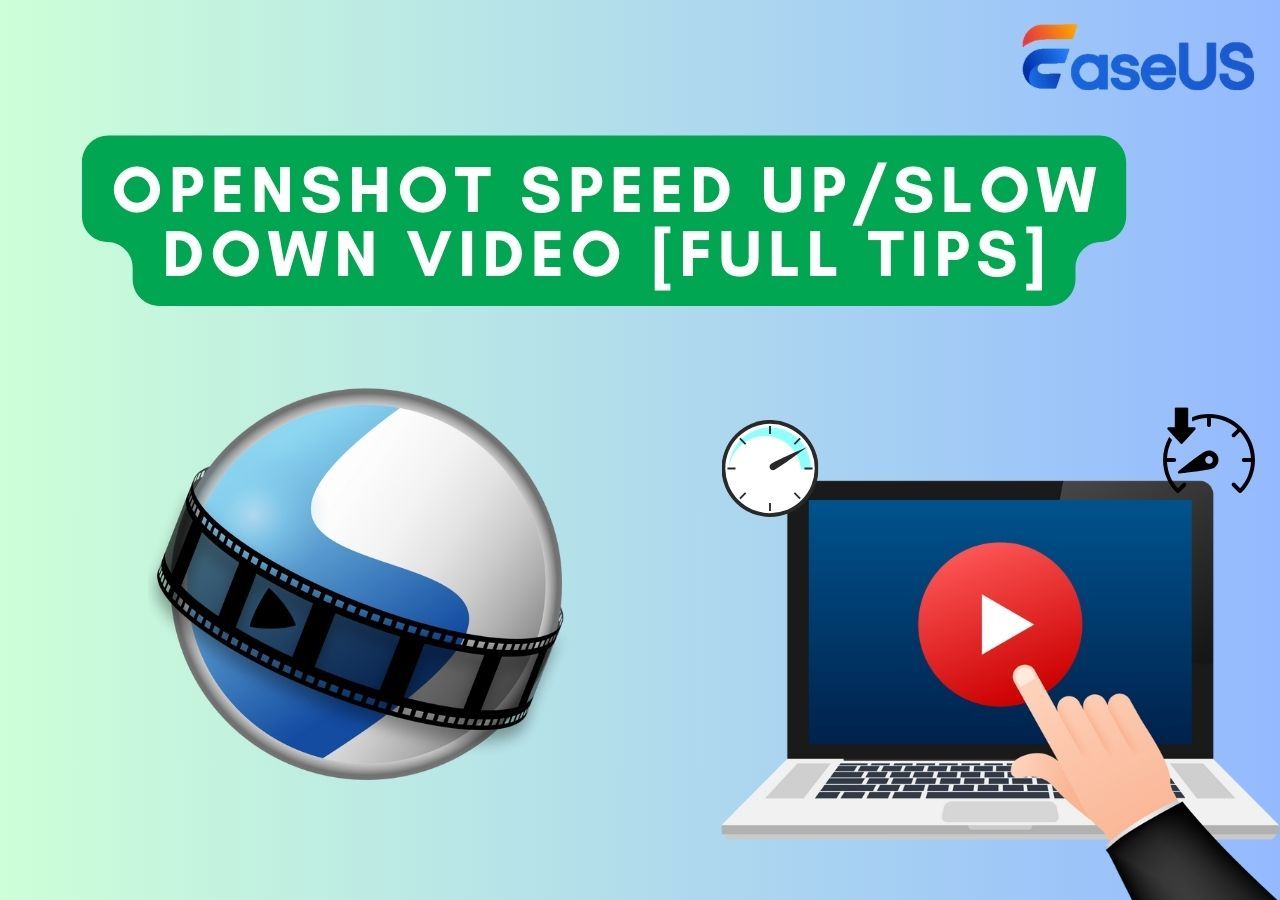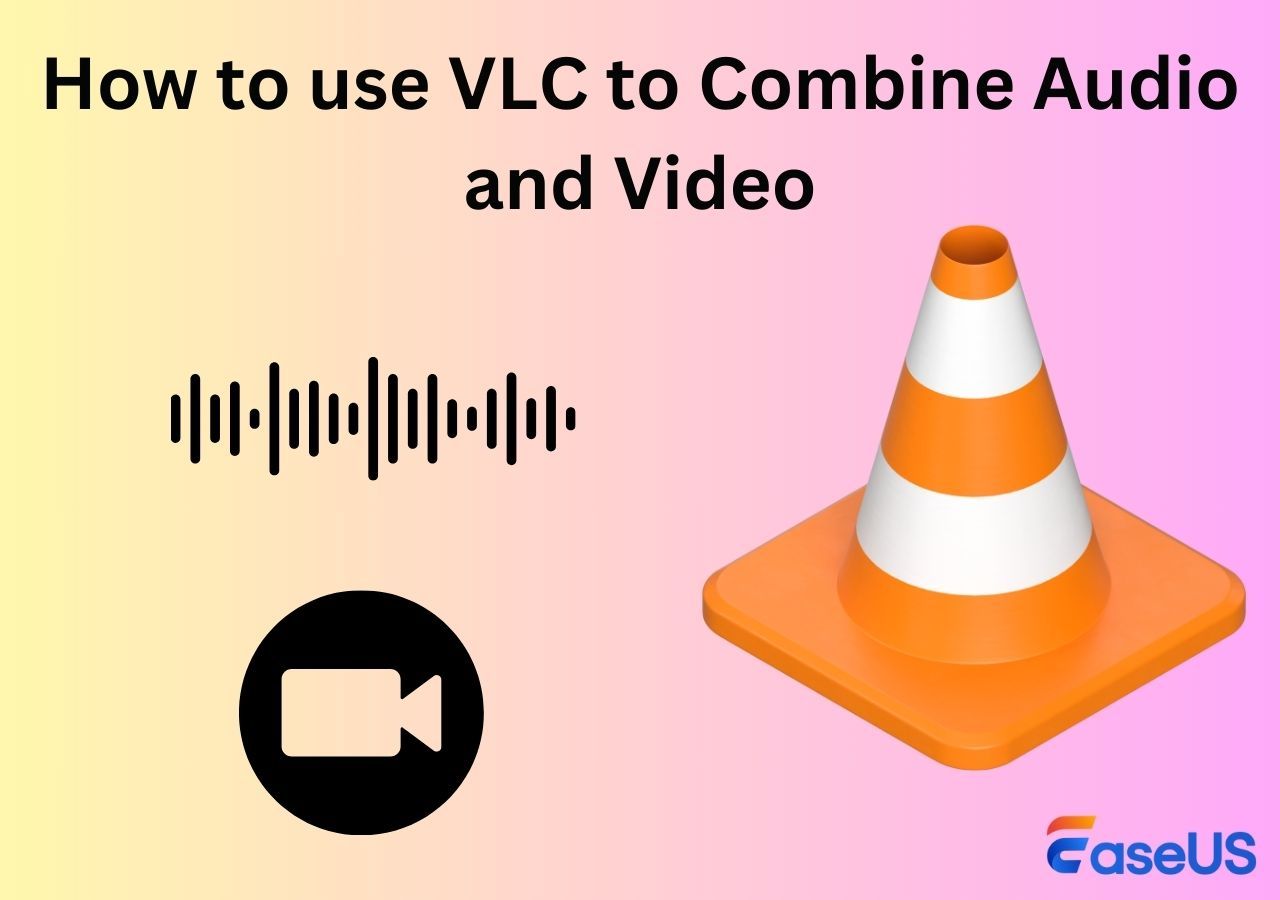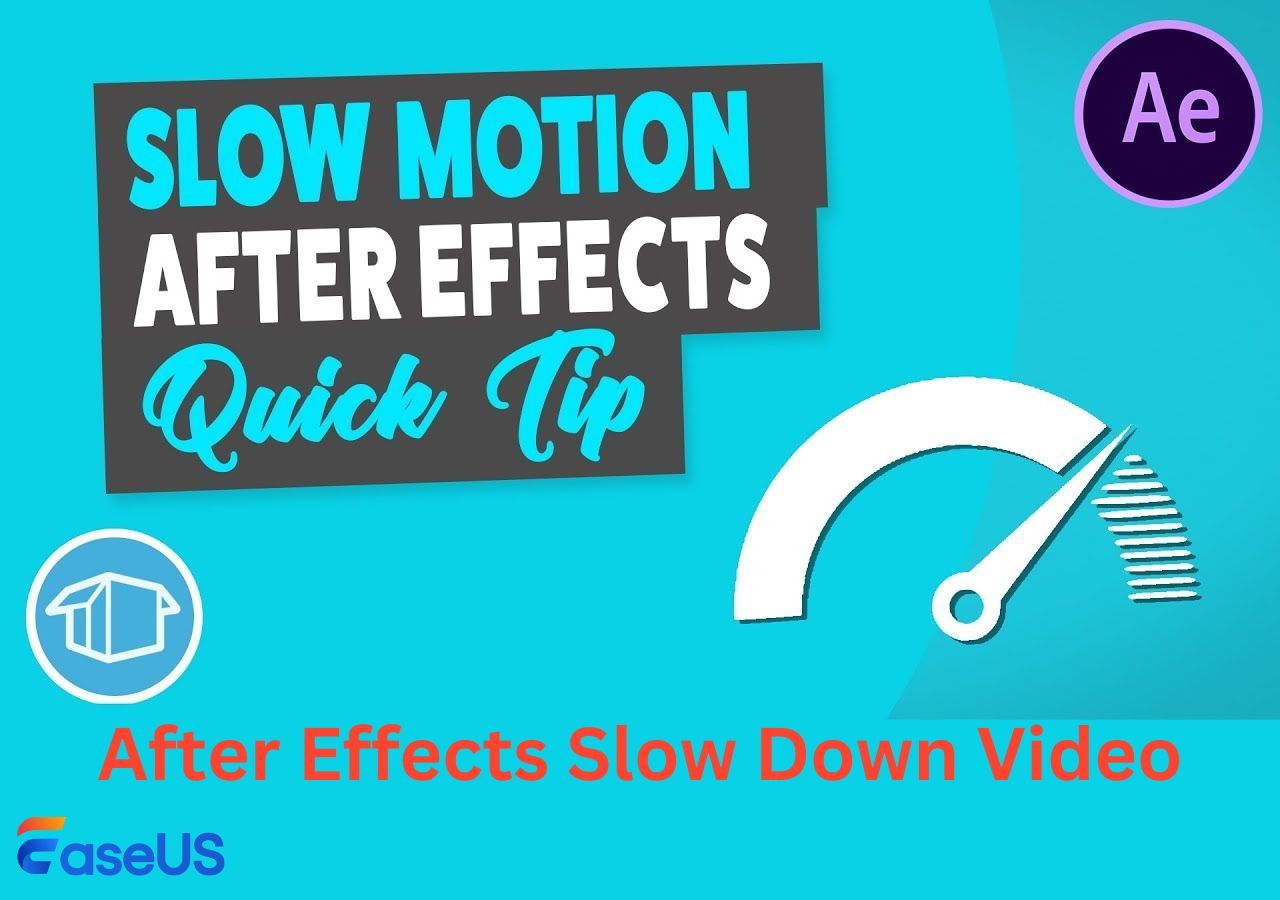文章內容
錄製播客時如何避免背景噪音?
如何減少錄製播客後的背景噪音
收盤
播客是一種極好的娛樂和資訊方式。對於那些希望在了解自己最喜歡的名人、聆聽評論或聆聽他們最喜歡的人物的想法的同時接受教育的人來說,播客已成為首選之一。
但很多人希望開始自己的播客,他們想知道如何正確地做。因此,如果您想為 YouTube 製作播客,那麼您來對地方了。我們將教您如何在錄製播客時減少背景噪音。
這恰好是使用麥克風錄音時最棘手的問題之一。然而,有一些方法可以降低噪音。您必須使用合適的麥克風並按照我們向您展示的提示進行操作。那麼,讓我們開始吧。
錄製播客時如何避免背景噪音?
有很多方法可以確保播客錄製的安靜和充足的環境。它應該沒有任何外部噪音,並且應該正確地錄製說話者的聲音。因此,以下是如何製作沒有背景噪音的播客的 8 個技巧:
提示 1. 與麥克風保持足夠的距離
這是錄製播客時減少背景噪音需要考慮的最重要的方面之一。將麥克風距離嘴巴太近會使您的聲音更大,這意味著更多的噪音。另一方面,保持太遠會讓你變得更安靜。
這意味著您必須在後製中提高音量,而這本身就會產生噪音。因此,您需要避免其中任何一種,並與麥克風保持足夠的距離。大多數專家表示,麥克風應該距離您的嘴一手掌長。
提示 2. 在牆壁上新增隔音板
隔音板、降噪泡棉或隔音泡棉是吸收額外聲音的牆板。如果你在一個沒有家具的空房間裡,你的聲音就會產生迴聲,並且承受額外的噪音。隔音板透過確保噪音不會從牆壁反彈來消除噪音。
這些面板通常由奈米海綿、泡沫等製成,以確保織物包裹的板控制迴聲和混響。因此,它提供了一個控制聲音且不會產生額外噪音的環境。
提示 3. 選擇安靜的位置或隔音房間
選擇安靜的環境至關重要,但如果沒有,請確保您的房間隔音。添加隔音板是確保房間安靜的一種方法,但還有其他方法可以做到這一點,例如:
- 掛上隔音窗簾,避免外界噪音傳入;
- 使用密封條窗戶封閉所有縫隙,防止外界噪音進入;
- 使用隔音門和門吸,避免外界噪音;
- 在地板上添加厚墊或使用地毯、墊子等。
- 在牆壁上添加面板以防止噪音反彈。
這將為您的房間隔音並提供安靜的環境。
技巧 4. 加入 Mudder 麥克風蓋
直接麥克風可以確保響亮的音訊,但有增加額外和不必要的噪音的風險。為了防止這種情況,您可以添加 Mudder 麥克風蓋來幫助減少額外的噪音。這些麥克風罩由厚泡沫製成,可確保:
- 沒有額外的噪音通過;
- 說話者的言語被徹底捕捉;
- 沒有呼吸聲或其他噪音傳出。
從而確保了語音輸入的徹底與精確。
技巧 5. 減少錄製音訊檔案的噪音
後製編輯對於確保清晰的輸出是必要的。您可以使用我們稍後將在本文中介紹的策略來減少錄製的音訊檔案的雜訊。這樣,您可以最大限度地減少混響、顆粒感和其他導致音訊噪音的問題。
技巧 6. 對抗迴音和殘響
如果您專注於對抗語音迴聲,將會有所幫助。儘管設置了隔音室和適當的牆壁,但當您聆聽時,您的聲音仍然會反彈和迴聲。因此,您需要在揚聲器附近使用隔音毯,並用麥克風包圍它,這樣就不會有其他聲音進入。
然後,你必須確保錄音時沒有混響聲。您也可以在後製過程中使用一些降噪工具來消除這種情況。然而,預防勝於治療,因此您應該使用適當的錄音設備。
提示 7. 使用堅固/可調節的麥克風支架
在播客中,演講者通常會變得生動活潑。因此,您可以預期他們會移動手/手臂,抓住麥克風支架等。
它不應該移動或四處晃動。它應該停留在一處,因此在播客期間不會記錄任何運動噪音。有許多公司提供用於播客的高品質可調式麥克風支架。所以你可以找它們。
提示 8. 確保插頭連接正確
如果您仍然使用有線耳機,可以透過扭轉耳機插孔進行測試。您會聽到額外的靜電或噪音一兩秒鐘。因此,您可以判斷鬆動的插頭或連接可能會產生多少不必要的額外噪音。
因此,請仔細檢查插頭和電纜。記錄測試音訊並檢查背景中是否有任何噪音。然後,如果發現任何問題,請解決問題,並保留可更換的電纜、麥克風等備用零件。
如何減少錄製播客後的背景噪音
順利地引入這一部分,並告訴用戶這部分將包括2個詳細的教程。
方法一、使用EaseUS在線降噪器
優點:
- 免費使用
- 簡單的降噪方法
- 各種其他功能
EaseUS線上降噪器是免費消除音訊線上噪音的最佳程式之一。這個免費的線上工具可讓您透過幾個簡單的步驟快速消除音訊檔案中的雜訊。此降噪網站具有附加功能,可消除播客中的噪音背景噪音。
除此之外,這就是您應該使用此軟體的原因:
- 消除噪音、分離來源或從剪輯下載語音;
- 使用主幹分離器分離曲目和音樂;
- 尋找 BPM 或更改任何語音片段的音調;
- 無需將其安裝在您的電腦/Mac 上即可完成這一切。
因此,它是錄製播客時減少背景雜訊的最佳工具之一。使用方法如下:
步驟1 。前往EaseUS線上降噪器,然後按一下「上傳」按鈕。探索您的電腦/Mac 並上傳您想要減少雜訊的音訊檔案。
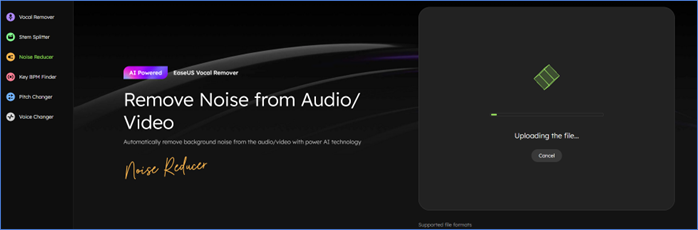
步驟2 。聆聽名為Origin 、 Noise和Voice的三個獨立曲目。您應該會在降噪語音剪輯旁邊看到“下載”按鈕 - 單擊它。
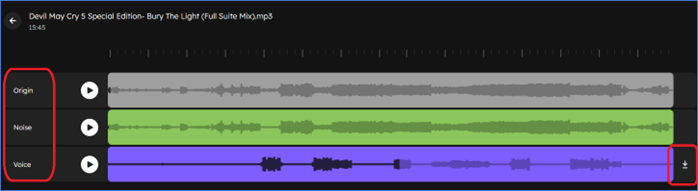
步驟3 。等待下載開始/完成。
這會將您的檔案儲存為 MP3 格式,但免費試用版僅允許您每天編輯一個檔案。因此,您可能需要取得付費版本才能編輯更多文件。
➡️不要忘記與您的朋友分享這些有用的內容:
方法 2. 使用 Audacity 消除播客的背景噪音
優點:
- 出色的音訊-編輯選項
- 完美降噪
- 完全免費
缺點:
- 陡峭的學習曲線
- 不適合初學者
Audacity是一款理想的降噪軟體 ,提供大量功能。這是一個進階音訊編輯程式,可讓您對音訊檔案執行很多操作,包括消除額外的雜訊。這個程式的降噪能力是無與倫比的,這就是為什麼它是當今最受歡迎的工具之一。
使用方法如下:
步驟1 。在您的電腦上下載並安裝 Audacity 並啟動該應用程式。現在,將播客音訊檔案拖曳到工具中,或按CTRL + O在您的電腦上找到它。
步驟2 。現在進入效果>噪音消除和修復>然後點擊降噪。
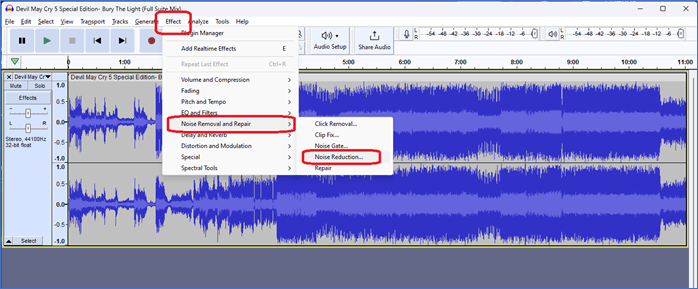
步驟3 。進入降噪選項後,按一下「取得噪音設定檔」按鈕。
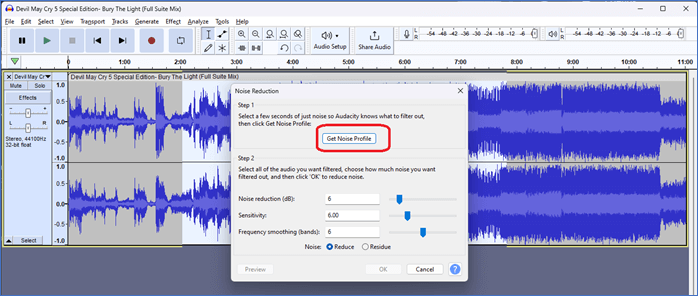
步驟4 。現在返回“效果” > “噪音消除和修復” >並再次點擊“降噪” 。按一下“確定”按鈕。
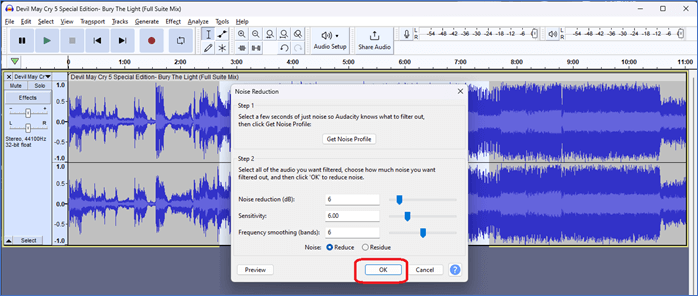
步驟5 。等待降噪完成。
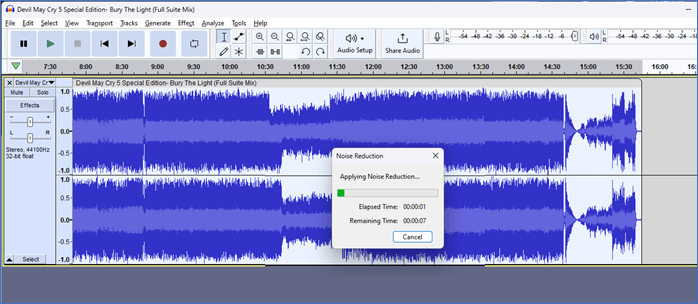
步驟6 。現在,進入「檔案」 > “匯出” > “匯出為 MP3” ,將儲存變成檔案。
收盤
這些是您今天可以找到的一些在錄製播客時減少背景噪音的最佳技巧。錄製播客時,正確的環境和使用高強度的設備至關重要。
但是,在後製中使用正確的程序也很重要,例如EaseUS在線降噪器。這將使您能夠消除任何額外的噪聲,同時確保高品質音訊輸出。